Lenovo V50s-07IMB i5-10400 - инструкции и руководства

Персональный компьютер Lenovo V50s-07IMB i5-10400 - инструкции пользователя по применению, эксплуатации и установке на русском языке читайте онлайн в формате pdf
Инструкции:
Инструкция по эксплуатации Lenovo V50s-07IMB i5-10400

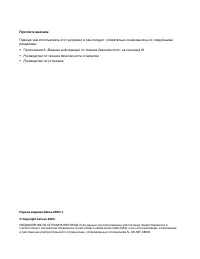
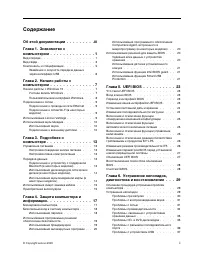
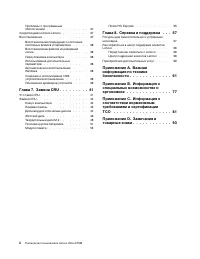
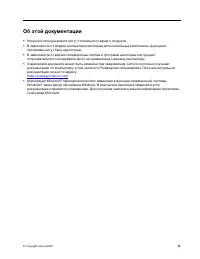
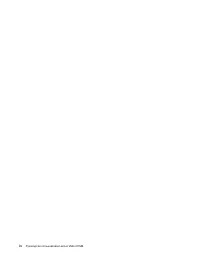
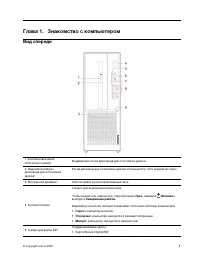
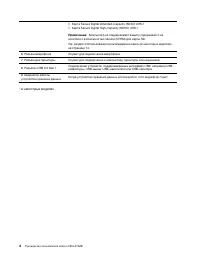
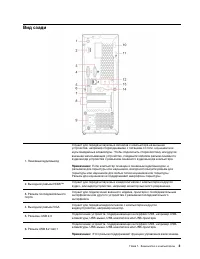
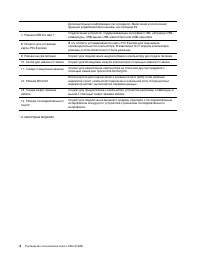
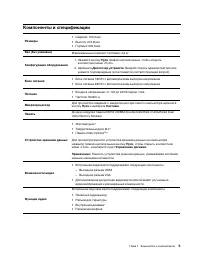
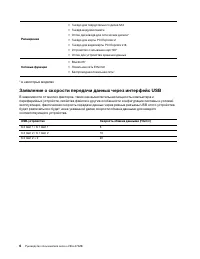
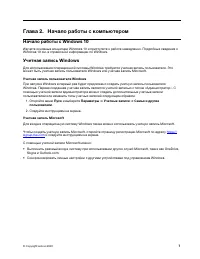
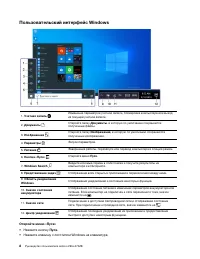



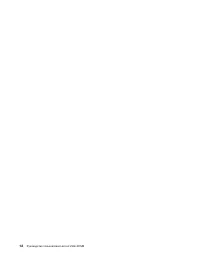
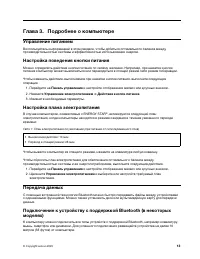
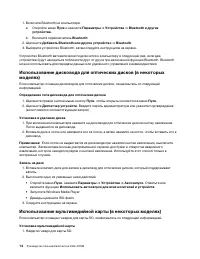

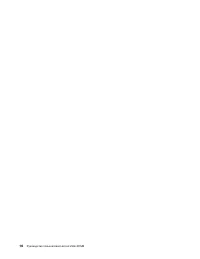

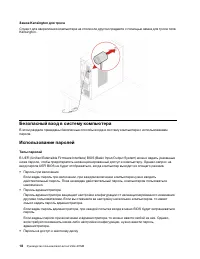

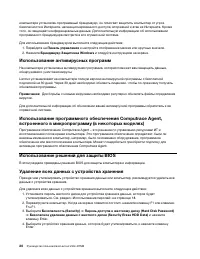
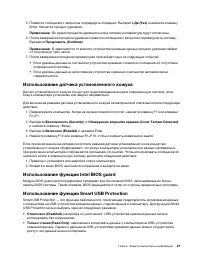
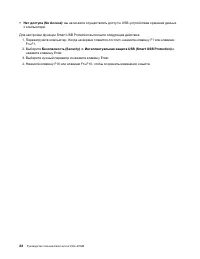
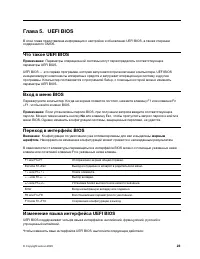
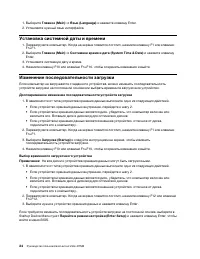
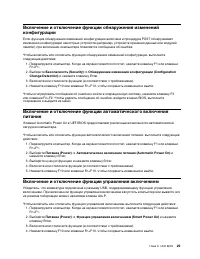
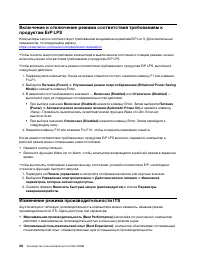
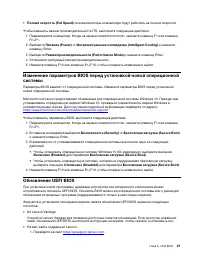
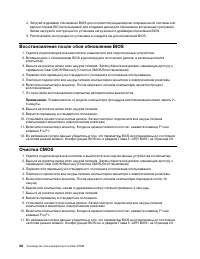
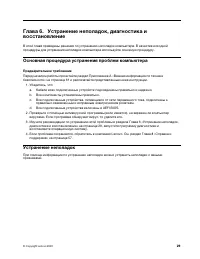
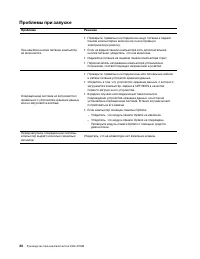
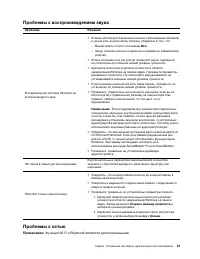
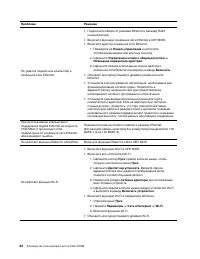
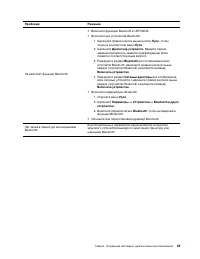
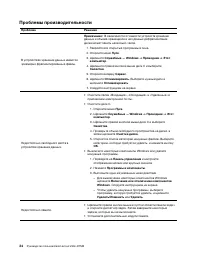
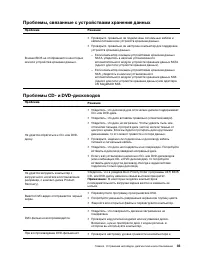
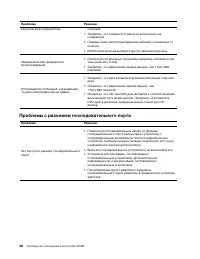
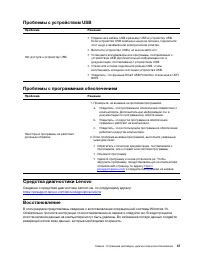


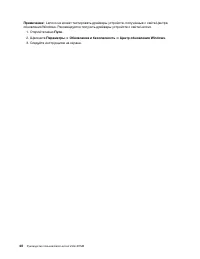
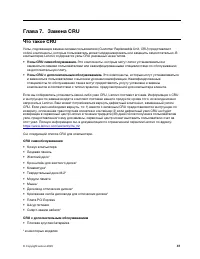
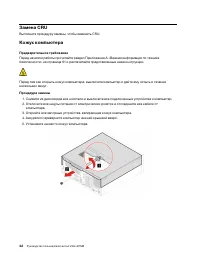
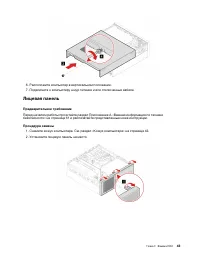
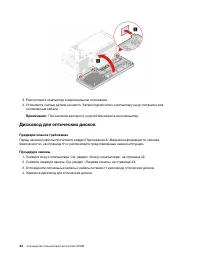
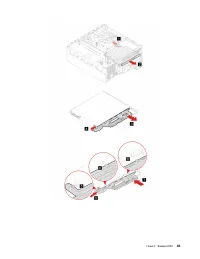

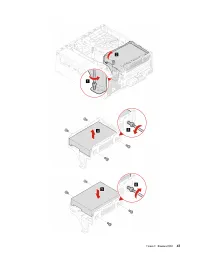
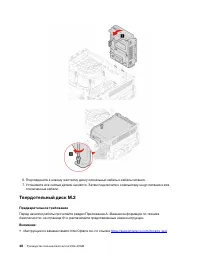

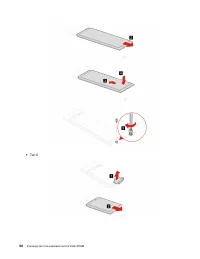
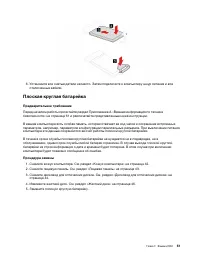
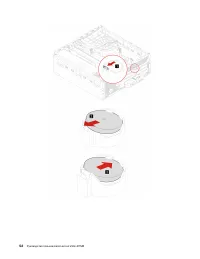
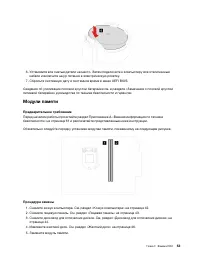
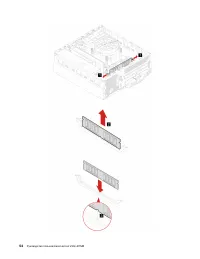
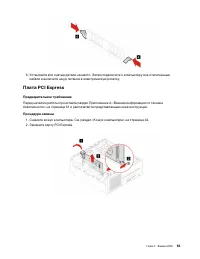
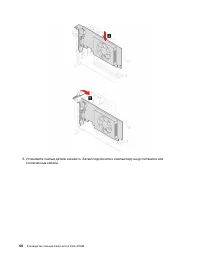
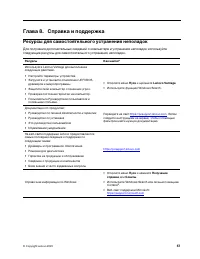
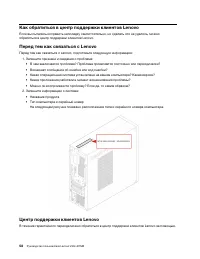

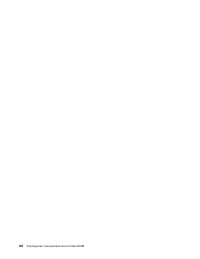

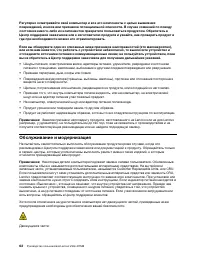
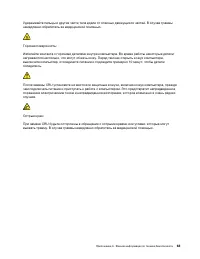
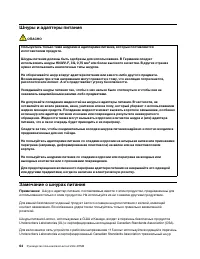
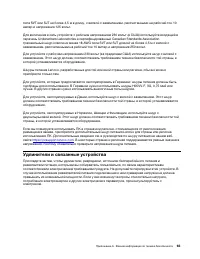

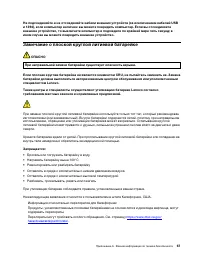
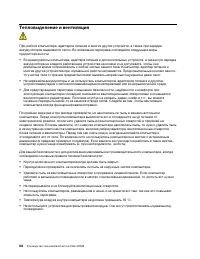
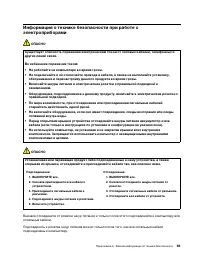
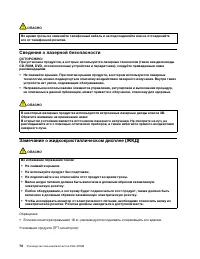

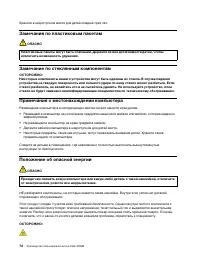
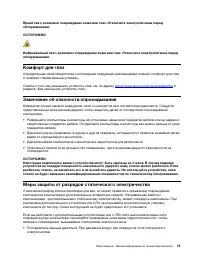


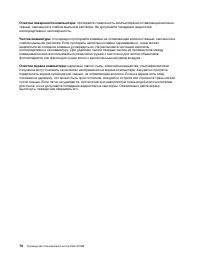


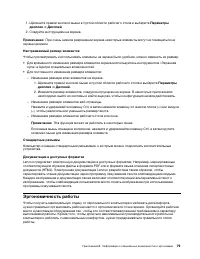
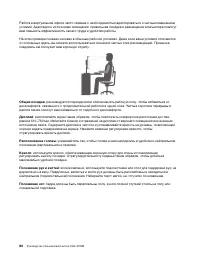

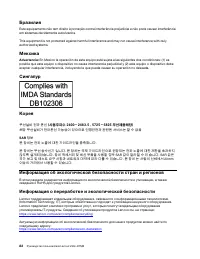



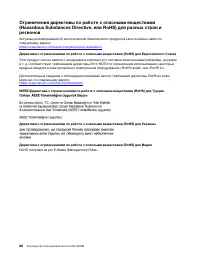

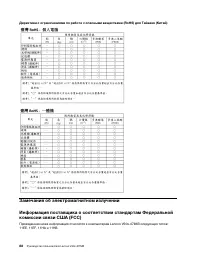




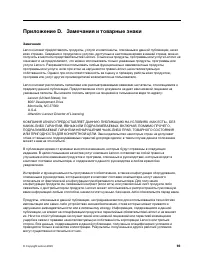
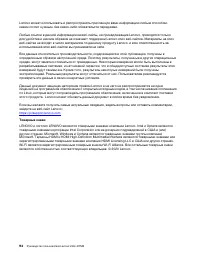
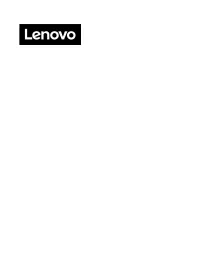
Краткое содержание
Прочтите вначале Прежде чем использовать этот документ и сам продукт, обязательно ознакомьтесь со следующими разделами: • Приложение A «Важная информация по технике безопасности» на странице 61 • Руководство по технике безопасности и гарантии • Руководство по установке Первое издание (Июль 2020 г.) ...
Содержание Об этой документации . . . . . . . . . iii Глава 1. Знакомство с компьютером . . . . . . . . . . . . . . 1 Вид спереди . . . . . . . . . . . . . . . . . 1Вид сзади . . . . . . . . . . . . . . . . . . 3Компоненты и спецификации . . . . . . . . . . 5 Заявление о скорости передачи данных чер...
Проблемы с программным обеспечением . . . . . . . . . . . . . 37 Средства диагностики Lenovo . . . . . . . . 37Восстановление . . . . . . . . . . . . . . 37 Восстановление предыдущего состояния системных файлов и параметров . . . . . 38Восстановление файлов из резервной копии . . . . . . . . . . . ....
Об этой документации • Рисунки в этом документе могут отличаться от вашего продукта. • В зависимости от модели компьютера некоторые дополнительные компоненты, функции и программы могут быть недоступны. • В зависимости от версий операционных систем и программ некоторые инструкции пользовательского ин...
Глава 1. Знакомство с компьютером Вид спереди 1. Кнопка извлечения оптического диска* Выдвижение лотка дисковода для оптических дисков. 2. Индикатор работы дисковода для оптических дисков* Когда дисковод для оптических дисков используется, этот индикатор горит. 3. Внутренний динамик* Обеспечивает вы...
Вид сзади 1. Линейный аудиовыход Служит для передачи звуковых сигналов с компьютера на внешние устройства, например стереодинамики с питанием от сети, наушники или мультимедийные клавиатуры. Чтобы подключить стереосистему или другое внешнее записывающее устройство, соедините кабелем разъем линейного...
Компоненты и спецификации Размеры • Ширина: 100,0 мм • Высота: 274,8 мм • Глубина: 304,3 мм Вес (без упаковки) Максимальный комплект поставки: 4,3 кг Конфигурация оборудования 1. Нажмите кнопку Пуск правой кнопкой мыши, чтобы открыть контекстное меню «Пуск». 2. Щелкните Диспетчер устройств . Введите...
Расширение • Гнездо для твердотельного диска M.2 • Гнезда модулей памяти • Отсек дисковода для оптических дисков* • Гнездо для карты PCI Express x1 • Гнездо для видеокарты PCI Express x16 • Устройство считывания карт SD* • Отсек для устройства хранения данных Сетевые функции • Bluetooth* • Локальная...
Глава 2. Начало работы с компьютером Начало работы с Windows 10 Изучите основные концепции Windows 10 и приступите к работе немедленно. Подробные сведения о Windows 10 см. в справочной информации по Windows. Учетная запись Windows Для использования операционной системы Windows требуется учетная запи...
Пользовательский интерфейс Windows 1. Учетная запись Изменение параметров учетной записи, блокировка компьютера или выход из текущей учетной записи. 2. Документы Откройте папку Документы , в которую по умолчанию сохраняются полученные файлы. 3. Изображения Откройте папку Изображения , в которую по у...
• Загружать и устанавливать обновления UEFI BIOS, микропрограммы и драйверов для поддержания ПО на компьютере в актуальном состоянии; • Следить за работоспособностью компьютера и защищать его от внешних угроз; • Проверять состояние гарантии (в сети); • Пользоваться Руководством пользователя и полезн...
Глава 3. Подробнее о компьютере Управление питанием Воспользуйтесь информацией в этом разделе, чтобы добиться оптимального баланса между производительностью системы и эффективностью использования энергии. Настройка поведения кнопки питания Можно определить действие кнопки питания по своему желанию. ...
1. Включите Bluetooth на компьютере. a. Откройте меню Пуск и нажмите Параметры ➙ Устройства ➙ Bluetooth и другие устройства . b. Включите переключатель Bluetooth . 2. Щелкните Добавить Bluetooth или другое устройство ➙ Bluetooth . 3. Выберите устройство Bluetooth, затем следуйте инструкциям на экран...
2. Убедитесь в том, что металлические контакты на карте направлены в сторону гнезда для карты SD. Плотно вставьте карту SD в гнездо до фиксации. Извлечение мультимедийной карты Внимание: Прежде чем извлечь мультимедийную карту, отключите ее в операционной системе Windows. В противном случае данные н...
Глава 4. Защита компьютера и информации Блокировка компьютера Примечание: Вы несете ответственность за оценку, выбор и использование блокирующих устройств и средств защиты. Компания Lenovo не дает никаких комментариев, оценок и гарантий относительно работы, качества и эффективности блокирующих устро...
Замок Kensington для троса Служит для закрепления компьютера на столе или другом предмете с помощью замка для троса типа Kensington. Безопасный вход в систему компьютера В этом разделе приведены безопасные способы входа в систему компьютера с использованием пароля. Использование паролей Типы паролей...
компьютере установлен программный брандмауэр, он помогает защитить компьютер от угроз безопасности в Интернете, несанкционированного доступа, вторжений и атак из Интернета. Кроме того, он защищает конфиденциальные данные. Дополнительную информацию об использовании программного брандмауэра смотрите в...
5. Появится сообщение с запросом подтвердить операцию. Выберите Да (Yes) и нажмите клавишу Enter. Начнется процесс удаления. Примечание: Во время процесса удаления кнопка питания и клавиатура будут отключены. 6. После завершения процесса удаления появится сообщение с запросом перезагрузить систему. ...
• Нет доступа (No Access) : вы не можете осуществлять доступ к USB-устройствам хранения данных с компьютера. Для настройки функции Smart USB Protection выполните следующие действия: 1. Перезагрузите компьютер. Когда на экране появится логотип, нажмите клавишу F1 или клавиши Fn+F1. 2. Выберите Безопа...
Глава 5. UEFI BIOS В этой главе представлена информация о настройке и обновлении UEFI BIOS, а также стирании содержимого CMOS. Что такое UEFI BIOS Примечание: Параметры операционной системы могут переопределять соответствующие параметры UEFI BIOS. UEFI BIOS — это первая программа, которая запускаетс...
1. Выберите Главное (Main) ➙ Язык (Language) и нажмите клавишу Enter. 2. Установите нужный язык интерфейса. Установка системной даты и времени 1. Перезагрузите компьютер. Когда на экране появится логотип, нажмите клавишу F1 или клавиши Fn+F1. 2. Выберите Главное (Main) ➙ Системное время и дата (Syst...
Включение и отключение функции обнаружения изменений конфигурации Если функция обнаружения изменений конфигурации включена и процедура POST обнаруживает изменения конфигурации некоторых устройств (например, устройств хранения данных или модулей памяти), при включении компьютера появляется сообщение ...
Включение и отключение режима соответствия требованиям к продуктам ErP LPS Компьютеры Lenovo соответствуют требованиям экодизайна норматива ErP Lot 3. Дополнительные сведения см. по следующему адресу: https://www.lenovo.com/us/en/compliance/eco-declaration Чтобы снизить энергопотребление компьютера ...
• Полная скорость (Full Speed) : все вентиляторы компьютера будут работать на полной скорости. Чтобы изменить режим производительности ITS, выполните следующие действия: 1. Перезагрузите компьютер. Когда на экране появится логотип, нажмите клавишу F1 или клавиши Fn+F1. 2. Выберите Питание (Power) ➙ ...
Глава 6. Устранение неполадок, диагностика и восстановление В этой главе приведены решения по устранению неполадок компьютера. В качестве исходной процедуры для устранения неполадок компьютера используйте основную процедуру. Основная процедура устранения проблем компьютера Предварительное требование...
Проблемы с воспроизведением звука Проблема Решение В операционной системе Windows не воспроизводится звук. • Если вы используете внешние колонки с автономным питанием и на них есть выключатель питания, убедитесь в том, что: – Выключатель стоит в положении Вкл . – Шнур питания колонок подключен к пра...
Проблемы производительности Проблема Решение В устройствах хранения данных имеются чрезмерно фрагментированные файлы. Примечание: В зависимости от емкости устройств хранения данных и объема хранящихся в них данных дефрагментация диска может занять несколько часов. 1. Закройте все открытые программы ...
Проблемы, связанные с устройствами хранения данных Проблема Решение В меню BIOS не отображаются некоторые или все устройства хранения данных. • Проверьте, правильно ли подключены сигнальные кабели и кабели питания всех устройств хранения данных. • Проверьте, правильно ли настроен компьютер для подде...
Проблема Решение звука или звук прерывистый. колонках. • Убедитесь, что поверхность диска не загрязнена и не поцарапана. • Проверьте все места подсоединения кабелей к колонкам и от колонок. • В DVD-меню фильма выберите другую звуковую дорожку. Замедленное или прерывистое воспроизведение. • Отключите...
Проблемы с устройством USB Проблема Решение Нет доступа к устройству USB. • Подключите кабель USB к разъему USB и устройству USB. Если устройство USB снабжено шнуром питания, подключите этот шнур к заземленной электрической розетке. • Включите устройство USB и не выключайте его. • Установите все дра...
поддержки клиентов Lenovo и приобретите такой накопитель в компании Lenovo. Узнать номера телефонов службы поддержки Lenovo в вашей стране или регионе можно на следующей странице: https://pcsupport.lenovo.com/supportphonelist Создание USB-накопителя восстановления Внимание: Все данные, хранящиеся в ...
Глава 7. Замена CRU Что такое CRU Узлы, подлежащие замене силами пользователя (Customer Replaceable Unit, CRU) представляют собой компоненты, которые пользователь может модернизировать или заменить самостоятельно. В компьютерах Lenovo содержатся узлы CRU указанных ниже типов. • Узлы CRU самообслужив...
Замена CRU Выполните процедуру замены, чтобы заменить CRU. Кожух компьютера Предварительное требование Перед началом работы прочитайте раздел Приложение A «Важная информация по технике безопасности» на странице 61 и распечатайте представленные ниже инструкции. Перед тем как открыть кожух компьютера,...
6. Расположите компьютер в вертикальном положении. 7. Подключите к компьютеру шнур питания и все отключенные кабели. Лицевая панель Предварительное требование Перед началом работы прочитайте раздел Приложение A «Важная информация по технике безопасности» на странице 61 и распечатайте представленные ...
3. Расположите компьютер в вертикальном положении. 4. Установите снятые детали на место. Затем подключите к компьютеру шнур питания и все отключенные кабели. Примечание: При наличии запорного устройства заприте им компьютер. Дисковод для оптических дисков Предварительное требование Перед началом раб...
5. Подключите к дисководу для оптических дисков сигнальный кабель и кабель питания. 6. Установите снятые детали на место. Затем подключите к компьютеру шнур питания и все отключенные кабели. Жесткий диск Предварительное требование Перед началом работы прочитайте раздел Приложение A «Важная информаци...
6. Подсоедините к новому жесткому диску сигнальный кабель и кабель питания. 7. Установите все снятые детали на место. Затем подключите к компьютеру шнур питания и все отключенные кабели. Твердотельный диск M.2 Предварительное требование Перед началом работы прочитайте раздел Приложение A «Важная инф...
6. Установите все снятые детали на место. Затем подключите к компьютеру шнур питания и все отключенные кабели. Плоская круглая батарейка Предварительное требование Перед началом работы прочитайте раздел Приложение A «Важная информация по технике безопасности» на странице 61 и распечатайте представле...
6. Установите все снятые детали на место. Затем подключите к компьютеру все отключенные кабели и включите шнур питания в электрическую розетку. 7. Сбросьте системную дату и системное время в меню UEFI BIOS. Сведения об утилизации плоской круглой батарейки см. в разделе «Замечание о плоской круглой л...
6. Установите все снятые детали на место. Затем подключите к компьютеру все отключенные кабели и включите шнур питания в электрическую розетку. Плата PCI Express Предварительное требование Перед началом работы прочитайте раздел Приложение A «Важная информация по технике безопасности» на странице 61 ...
Глава 8. Справка и поддержка Ресурсы для самостоятельного устранения неполадок Для получения дополнительных сведений о компьютере и устранения неполадок используйте следующие ресурсы для самостоятельного устранения неполадок. Ресурсы Как найти? Используйте Lenovo Vantage для выполнения следующих дей...
Телефоны Узнать номера телефонов службы поддержки Lenovo в вашей стране или регионе можно на следующей странице: https://pcsupport.lenovo.com/supportphonelist Примечание: Номера телефонов могут быть изменены без уведомления. Если телефон для вашей страны или региона не указан, обратитесь к распростр...
Приложение A. Важная информация по технике безопасности Замечания по технике безопасности Эта информация поможет вам безопасно пользоваться компьютером. Сохраните всю документацию, поставляемую с вашим компьютером. Информация, содержащаяся в данном документе, не меняет условий вашего договора о прио...
Регулярно осматривайте свой компьютер и все его компоненты с целью выявления повреждений, износа или признаков потенциальной опасности. В случае сомнений по поводу состояния какого-либо из компонентов прекратите пользоваться продуктом. Обратитесь в Центр поддержки заказчиков или к изготовителю проду...
Шнуры и адаптеры питания ОПАСНО Пользуйтесь только теми шнурами и адаптерами питания, которые поставляются изготовителем продукта. Шнуры питания должны быть одобрены для использования. В Германии следует использовать шнуры H03VV-F, 3G, 0,75 мм 2 или более высокого качества. В других странах нужно ис...
типа SVT или SJT не более 4,5 м в длину, с вилкой с заземлением, рассчитанными на рабочий ток 10 ампер и напряжение 125 вольт. Для включения в сеть устройств с рабочим напряжением 230 вольт (в США) используйте входящий в перечень Underwriters Laboratories и сертифицированный Canadian Standards Assoc...
Электрические вилки и розетки ОПАСНО Если электрическая розетка, которой вы собираетесь воспользоваться для подключения своего компьютера и периферийных устройств, повреждена или носит следы коррозии, не пользуйтесь ею. Пригласите электрика, чтобы он заменил неисправную розетку. Не гните и не переде...
Не подсоединяйте и не отсоединяйте кабели внешних устройств (за исключением кабелей USB и 1394), если компьютер включен: вы можете повредить компьютер. Если вы отсоединяете внешнее устройство, то выключите компьютер и подождите по крайней мере пять секунд; в ином случае вы можете повредить внешнее у...
Тепловыделение и вентиляция При работе компьютера, адаптеров питания и многих других устройств, а также при зарядке аккумуляторов выделяется тепло. Во избежание перегрева соблюдайте следующие меры предосторожности • Во время работы компьютера, адаптера питания и дополнительных устройств, а также при...
• Флуоресцентная лампа жидкокристаллического дисплея (LCD) содержит ртуть. Такая лампа должна утилизироваться в соответствии с местными, региональными или национальными нормативными требованиями. Предупреждения об аккумуляторе: • Установка аккумулятора неправильного типа создает угрозу взрыва. • Ути...
Храните в недоступном месте для детей младше трех лет. Замечания по пластиковым пакетам ОПАСНО Пластиковые пакеты могут быть опасными. Держите их вне досягаемости детей, чтобы исключить возможность удушения. Замечание по стеклянным компонентам ОСТОРОЖНО: Некоторые компоненты вашего устройства могут ...
Яркий свет; возможно повреждение кожи или глаз. Отключите электропитание перед обслуживанием. ОСТОРОЖНО: Инфракрасный свет; возможно повреждение кожи или глаз. Отключите электропитание перед обслуживанием. Комфорт для глаз Определенные свойства дисплея и соблюдение следующих рекомендаций повысят ком...
• Обращайтесь с компонентами осторожно. Контроллеры, модули памяти и другие печатные платы можно брать только за боковые грани. Ни в коем случае не прикасайтесь к открытым печатным схемам. • Не позволяйте никому прикасаться к компонентам. • При установке дополнительных устройств и CRU, чувствительны...
Очистка поверхности компьютера : протирайте поверхность компьютера не оставляющей волокон тканью, смоченной в слабом мыльном растворе. Не допускайте попадания жидкостей непосредственно на поверхность. Чистка клавиатуры : поочередно протирайте клавиши не оставляющей волокон тканью, смоченной в слабом...
Приложение B. Информация о специальных возможностях и эргономике В этой главе содержатся сведения о специальных возможностях компьютера и эргономике. Информация о специальных возможностях Для Lenovo очень важно расширить возможности доступа к информации и технологии для людей с нарушениями слуха, зр...
1. Щелкните правой кнопкой мыши в пустой области рабочего стола и выберите Параметры дисплея ➙ Дисплей . 2. Следуйте инструкциям на экране. Примечание: При очень низком разрешении экрана некоторые элементы могут не помещаться на экране целиком. Настраиваемый размер элементов Чтобы просматривать и ис...
Приложение C. Информация о соответствии нормативным требованиям и сертификации TCO В этой главе содержится нормативная информация, информация по экологической безопасности, а также сведения о RoHS и ENERGY STAR для продуктов Lenovo. Заявление о соответствии радиочастот Модели компьютеров, оборудован...
Важная информация о WEEE Метка WEEE на продуктах Lenovo используется в странах, где действуют нормы WEEE и нормы утилизации электронных отходов (например, европейская директива по утилизации электрического и электронного оборудования (WEEE), правила по утилизации электрического и электронного оборуд...
Pursuant to the Law for Promotion of Effective Utilization of Resources, the collecting and recycling of home- used computers and monitors by the manufacturer was begun on October 1, 2003. This service is provided free of charge for home-used computers sold after October 1, 2003. For details, go to:...
Согласно Европейской директиве 2006/66/EC, батареи и аккумуляторы маркируются таким образом, чтобы указать на необходимость их отдельного сбора и переработки по окончании срока их службы. В маркировке на батарее также может быть указано химическое обозначение содержащегося в ней металла (Pb для свин...
Директива с ограничениями по работе с опасными веществами (RoHS) для Тайваня (Китай) Замечания об электромагнитном излучении Информация поставщика о соответствии стандартам Федеральной комиссии связи США (FCC) Приведенная ниже информация относится к компьютерам Lenovo V50s-07IMB следующих типов: 11E...
This equipment has been tested and found to comply with the limits for a Class B digital device, pursuant to Part 15 of the FCC Rules. These limits are designed to provide reasonable protection against harmful interference in a residential installation. This equipment generates, uses, and can radiat...
Директива ЕС ErP (экодизайн) (2009/125/EC) — внешние адаптеры питания (Регламент (ЕС) 2019/ 1782) Продукты Lenovo рассчитаны на работу с определенными совместимым адаптерами питания. Список совместимых адаптеров питания см. на сайте https://www.lenovo.com/us/en/compliance/eu-doc . Подробные специфик...
Приложение D. Замечания и товарные знаки Замечания Lenovo может предоставлять продукты, услуги и компоненты, описанные в данной публикации, не во всех странах. Сведения о продуктах и услугах, доступных в настоящее время в вашей стране, можно получить в местном представительстве Lenovo. Ссылки на про...
Lenovo может использовать и распространять присланную вами информацию любым способом, каким сочтет нужным, без каких-либо обязательств перед вами. Любые ссылки в данной информации на веб-сайты, не принадлежащие Lenovo, приводятся только для удобства и никоим образом не означают поддержки Lenovo этих...
Lenovo Персональные компьютеры Инструкции
-
 Lenovo IdeaCentre 3
Инструкция по эксплуатации
Lenovo IdeaCentre 3
Инструкция по эксплуатации
-
 Lenovo IdeaCentre 3 07ADA05/AMD
Инструкция по эксплуатации
Lenovo IdeaCentre 3 07ADA05/AMD
Инструкция по эксплуатации
-
 Lenovo IdeaCentre G5 14IMB05/Intel
Инструкция по эксплуатации
Lenovo IdeaCentre G5 14IMB05/Intel
Инструкция по эксплуатации
-
 Lenovo Legion T5 28IMB05 MT
Инструкция по эксплуатации
Lenovo Legion T5 28IMB05 MT
Инструкция по эксплуатации
-
 Lenovo M60e
Инструкция по эксплуатации
Lenovo M60e
Инструкция по эксплуатации
-
 Lenovo ThinkCentre M90n-1 Nano IoT
Инструкция по эксплуатации
Lenovo ThinkCentre M90n-1 Nano IoT
Инструкция по эксплуатации
-
 Lenovo ThinkCentre Tiny M630e
Инструкция по эксплуатации
Lenovo ThinkCentre Tiny M630e
Инструкция по эксплуатации
-
 Lenovo ThinkCentre Tiny M70q
Инструкция по эксплуатации
Lenovo ThinkCentre Tiny M70q
Инструкция по эксплуатации
-
 Lenovo ThinkCentre Tiny M70q i5-10400T
Инструкция по эксплуатации
Lenovo ThinkCentre Tiny M70q i5-10400T
Инструкция по эксплуатации
-
 Lenovo ThinkCentre Tiny M720q
Инструкция по эксплуатации
Lenovo ThinkCentre Tiny M720q
Инструкция по эксплуатации
-
 Lenovo V50s-07IMB SFF
Инструкция по эксплуатации
Lenovo V50s-07IMB SFF
Инструкция по эксплуатации
-
 Lenovo V55t 15ARE Ryzen 5 4600G
Инструкция по эксплуатации
Lenovo V55t 15ARE Ryzen 5 4600G
Инструкция по эксплуатации